Dacă ați utilizat OneNote pentru Windows 2016 pentru a crea blocnotesuri pe unitatea de hard disk locală, nu veți putea utiliza aceste blocnotesuri cu alte versiuni de OneNote (cum ar fi OneNote pentru Windows 10, OneNote pentru web sau aplicațiile mobile OneNote) decât dacă le mutați în contul dvs. OneDrive gratuit, bazat pe cloud.
Păstrarea blocnotesurilor în OneDrive oferă mai multe avantaje:
-
Aveți acces privat la notele dvs. de oriunde din lume
-
Puteți să citiți și să editați notele de pe aproape orice computer sau dispozitiv mobil
-
Puteți partaja note cu persoanele pe care le selectați și lucrați împreună chiar dacă vă aflați în locuri diferite
Notă: Pentru mai multe informații despre cele două versiuni de OneNote din Windows, consultați Care este diferența dintre OneNote și OneNote 2016?
Pentru a migra blocnotesurile locale în cloud, procedați astfel:
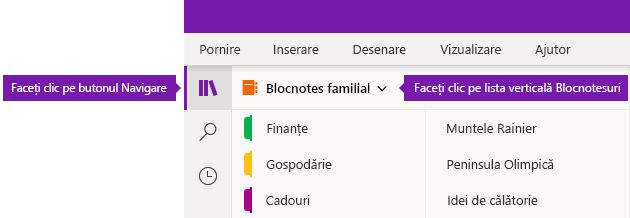
-
În OneNote pentru Windows 10, faceți clic pe butonul Navigare. (Omiteți acest pas dacă panoul de navigare este deja vizibil.)
-
Lângă numele blocnotesului curent, faceți clic pe săgeata verticală Blocnotesuri , apoi faceți clic pe Mai multe blocnotesuri în partea de jos a listei.
-
În fereastra Alegeți blocnotesurile de deschis care se deschide, bifați casetele de selectare de lângă numele blocnotesurilor stocate local pe care doriți să le deschideți.
Notă: Blocnotesurile stocate local sunt marcate cu textul (pe acest computer).
-
Faceți clic pe Deschidere.
-
În fereastra Încărcați în cloud care se deschide, faceți clic pe săgețile verticale Selectare cont cloud pentru a selecta contul din cloud (cum ar fi OneDrive sau OneDrive pentru business) pe care doriți să-l utilizați pentru fiecare blocnotes listat.
Notă: Dacă nu vedeți contul dorit, faceți clic pe + Adăugare cont pentru a-l adăuga.
-
Faceți clic pe Încărcare.
Blocnotesurile încărcate sunt acum disponibile online și pot fi accesate și editate din orice versiune de OneNote pe orice dispozitiv.










